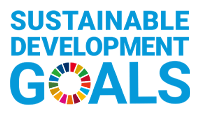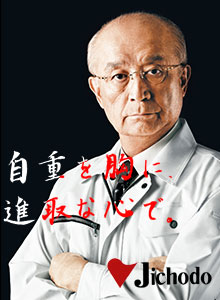フルカラープリント加工マニュアル
メニュー
作成の前に必ずお読みください
確認事項- 知的財産権(著作権/商標権/意匠権)を侵すデザイン、アダルトなデザイン、反社会的勢力を連想させるデザインなど当社基準にそぐわないものはお断りさせていただきます。
- ご注文内容は第三者の権利を侵害していないものに限ります。
- デザインシミュレーターに使用しているスタンプ及びテンプレートをダウンロードすることは禁止しております。
- ご覧いただいているモニターによっては商品、プリントの色味に多少誤差が生じることがございます。
デザインシミュレーター操作マニュアル
フルカラープリント対応のシミュレーターは、プリントのみ・Tシャツセットで一部編集可能な内容が異なります。
プリントのみの場合
補助機能一覧

商品カラーの変更

テキストの変更


クリップアートの追加


画像のアップロード


デザインテンプレート


重ね順の変更

デザインキーの発行

Tシャツセットの場合
補助機能一覧

商品カラーの変更

プリント位置の変更


テキストの変更


クリップアートの追加


画像のアップロード


デザインテンプレート


重ね順の変更

デザインキーの発行

ご注文の手順
プリントのみの場合
Tシャツセットの場合
よくあるご質問
シミュレーターについて
クリップアート、テキスト、画像の使用推奨数は5つになります。テキストが増えると、読み込みに時間がかかる場合がございます。
お手持ちの写真やイラストなどの画像ファイルがアップロードいただけます。対応する画像形式は、jpg・png・bmp・gif・ai・eps・pdfとなります。
なお、著作権を侵害する画像のご利用は固くお断りさせていただいております。詳しくはご利用規約をご確認ください。
サイズに指定はありませんが、推奨解像度は150dpi以上となります。
解像度については、画像ファイルをアップロードした際に表示されますのでご確認ください。
推奨解像度より低いものを使用すると、プリントが粗くなってしまいますのでご注意ください。
背景に色がついている場合はそのままプリントされます。
イラストの周りが白い場合(白背景)、白い箇所もプリントされます。
背景なしでプリントしたい場合は、背景が透過された(背景が透明な)画像データをご用意ください。
なお、アップロードした際に「透過」機能にて背景色を透明にすることが可能です。
簡易的な機能のため、透明にならない箇所やイラストの周りにフチが残る場合がございます。
フチがある場合でもそのままプリントされます。
当店でフチの除去や透過作業の対応はいたせませんので、予めご了承ください。
■サイズ指定(10×10cmなど)の場合
見本カラーの内側にある細枠内がプリントされる範囲となります。
枠外に出てしまったデザインはプリント対象外となりますので、枠内に収まるようにご作成ください。
なお、サイズ指定の場合は細枠が最大のサイズになるため、デザインのサイズには充分ご注意ください。
(10×10cmでご注文し、希望プリントサイズも同様の場合→デザインを枠線いっぱいに配置してください)
■Tシャツセットの場合
見本Tシャツの内側にある細枠内がプリントされる範囲となります。
枠外に出てしまったデザインはプリント対象外となりますので、枠内に収まるようにご作成ください。
テンプレートデザインを複数ご用意しております。ぜひ、お気に入りのデザインを探していただけたらと思います。
読み込んだテンプレートは文字の大きさやフォント・色の変更等、ご自由に編集いただけます。
シミュレーター上部の「デザイン保存」ボタンから、作成中のデザインの途中保存が行なえますのでぜひご利用ください。なお、保存したデザインは10日間保持され、「デザイン読込み」から簡単に確認することができます。
WEBのCookie機能を利用したものとなります。保存後にブラウザのCookieを消去すると読み込みができなくなる場合がございます
デザイン保存を行っていない場合、作成中のデザインの復元がいたせませんので、大変恐れ入りますが最初からやり直しをしていただきますようお願いいたします。
デザイン保存をしていた場合は、「デザイン読込み」ボタンから作成中のデザインの読込みが可能です。
ご注文について
大変申し訳ございませんが、当店ではご希望のプリント見本作成サービスを行っておりません。
何卒ご了承くださいますようお願い申し上げます。
デザインキーをコピーし、プリント加工ご注文時に記載していただく必要がございます。
デザインキーコピーの方法はこちら
お選びいただいたプリントサイズまたはTシャツセットの販売ページへ戻っていただき、プリント位置(プリントのみの場合)、加工する枚数を選び、コピーしたデザインキーを記入してご注文ください。
仕様上、デザイン作成前のご注文はいたせませんのでご注意ください。
デザインキーは、下記いずれかの方法で保存またはコピーすることが可能です。
詳しい操作方法はこちら
■メールを経由してコピーする場合(推奨)
「デザインキーを自分にメールする」ボタンを押し、お客様ご自身のメールアドレスを入力し送信ボタンを押す
当店から届く「デザインキー保存のお知らせ」メールのデザインキーをコピーする
■表示されているデザインキーをコピーする場合
表示されたデザインキーの右端の四角のアイコンをクリック(タップ)してコピーする
デザインを完成後に保存している場合は再発行が可能です。(作成後10日以内)
保存していない場合でも、作成画面を開いている場合は再度発行が可能です。
上記以外では再発行がいたせませんので、最初からデザインを作成してください。
デザイン完成後は保存することをおすすめいたします。
当店から送信する「ご注文内容確認メール」が到着する前であれば、商品の変更がない(サイズ・カラーを含む)場合に限り、デザインの変更が可能です。
お問い合わせまたはメールより、新たに作成したデザインキーをお知らせくださいますようお願いいたします。
ご連絡のタイミングによりデザインの変更が承れない場合がございます。予めご了承ください。
当店から送信する「ご注文内容確認メール」が到着した後は、デザインの変更は承れません。
別デザインへの変更をご希望の場合は、一度該当のご注文をキャンセルさせていただきますので、お手数ですがお早めにご連絡をお願いいいたします。